La complessità della sintassi dei comandi a volte può essere difficile da capire. Una funzionalità di PowerShell v3 (e versioni successive, sebbene non su sistemi operativi non Windows) è il cmdlet Show-Command.
Se hai problemi a ottenere la sintassi di un comando corretta, con tutti gli spazi, i trattini, le virgole, le virgolette e quant'altro, Show-Command ti aiuterà in questo. Ti consente di specificare il nome del comando con cui stai lottando e quindi ti chiede graficamente i parametri del comando. Come mostrato nella Figura 1, ogni set di parametri si trova su una finestra separata, quindi non c'è possibilità di mescolare e abbinare i parametri tra i set. Scegli una scheda e mantienila.
Nota: Questo non funzionerà su un sistema operativo server che non ha una GUI installata.
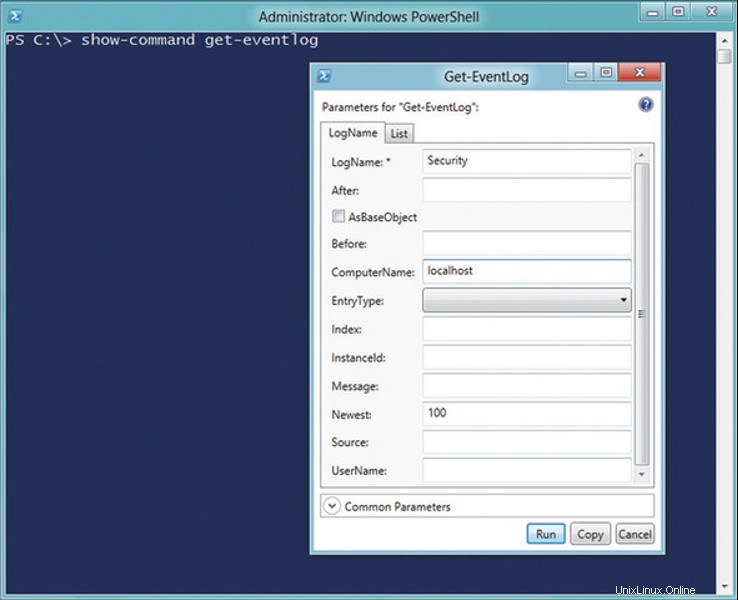 Figura 1. Show-Command utilizza un prompt grafico per completare i parametri del comando.
Figura 1. Show-Command utilizza un prompt grafico per completare i parametri del comando.
Al termine, puoi fare clic su Run per eseguire il comando o fare clic su Copy per mettere il comando completato negli appunti. Di nuovo nella shell, incolla il comando (fai clic con il pulsante destro del mouse nella console o premi Ctrl-V in ISE) per guardarlo. Questo è un ottimo modo per imparare a usare la sintassi corretta, come mostrato nella Figura 2, e otterrai ogni volta la sintassi corretta.
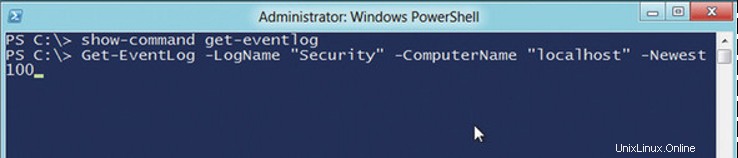 Figura 2. Show-Command produce la corretta sintassi della riga di comando in base alle voci nella sua finestra di dialogo casella.
Figura 2. Show-Command produce la corretta sintassi della riga di comando in base alle voci nella sua finestra di dialogo casella.
Quando produci un comando in questo modo, otterrai sempre il comando in formato completo:nome completo del comando, nomi completi dei parametri, tutti i nomi dei parametri digitati e così via. È un ottimo modo per vedere il modo perfetto, preferito e di best practice per utilizzare PowerShell.
Sfortunatamente, Show-Command funziona solo con comandi singoli. Quando inizi a mettere insieme più comandi, può aiutarti con solo uno alla volta.
Utilizza la scheda Feedback per inserire commenti o porre domande. Puoi anche avviare una conversazione con noi.
Articoli correlati
- Mostra-Comando Powershell 7.2 - Documentazione Microsoft